 วันนี้เป็นไปไม่ได้เลยที่จะนึกภาพคนที่ไม่ใช้หูฟัง เครื่องประดับแฟชั่นนี้ได้กลายเป็นส่วนหนึ่งของชีวิตประจำวัน ด้วยชุดหูฟังที่ดีคุณสามารถฟังเพลงระหว่างการทำงานหรือในระหว่างกิจกรรมประจำวัน แต่ไม่ว่าอุปกรณ์เสริมคุณภาพสูงจะเป็นเช่นไรมันจะล้มเหลวและเสียงจะหยุดเล่น อาจมีสาเหตุหลายประการ
วันนี้เป็นไปไม่ได้เลยที่จะนึกภาพคนที่ไม่ใช้หูฟัง เครื่องประดับแฟชั่นนี้ได้กลายเป็นส่วนหนึ่งของชีวิตประจำวัน ด้วยชุดหูฟังที่ดีคุณสามารถฟังเพลงระหว่างการทำงานหรือในระหว่างกิจกรรมประจำวัน แต่ไม่ว่าอุปกรณ์เสริมคุณภาพสูงจะเป็นเช่นไรมันจะล้มเหลวและเสียงจะหยุดเล่น อาจมีสาเหตุหลายประการ
ก่อนการแก้ไขปัญหาคุณจะต้องระบุแหล่งที่มาของปัญหา การวินิจฉัยโดยละเอียดจะช่วยให้คุณเข้าใจอย่างชัดเจนว่าปัญหาคืออะไรและเริ่มซ่อมหรือติดตั้งอุปกรณ์ ด้วยเหตุผลต่าง ๆ ที่นำไปสู่การขาดเสียงหนึ่งสามารถแยกแยะตัวเลือกต่อไปนี้:
- ความเสียหายต่อความสมบูรณ์ของสายไฟและสายเคเบิลเชื่อมต่อ;
- ข้อบกพร่องในที่อยู่อาศัยหูฟัง;

- น้ำที่เข้ามาและทำลายบอร์ด
- ไม่มีหรือติดตั้งไดรเวอร์ไม่ถูกต้องในคอมพิวเตอร์หรือสมาร์ทโฟน
- ความล้มเหลวในการตั้งค่าระบบเสียง
- โปรแกรมไบออสไม่ตรงกัน;

- การปรากฏตัวของมัลแวร์ที่เกี่ยวข้อง
โดยทั่วไปรายการนี้สามารถแบ่งออกเป็นสองกลุ่มหลัก: ปัญหาที่เกี่ยวข้องกับการตั้งค่าระบบและปัญหาเนื่องจากความเสียหายทางกลกับสายไฟหรือวงจรไฟฟ้าของอุปกรณ์
สำคัญ! อย่าถอดแยกชิ้นส่วนอุปกรณ์ทันที ขั้นตอนแรกคือการตรวจสอบความสมบูรณ์ภายนอกและทำการตั้งค่าเสียงพื้นฐาน
หากคุณประสบปัญหาการขาดเสียงเมื่อฟังไฟล์เสียงคุณต้องใช้มาตรการที่เป็นไปได้เพื่อกำจัดพวกเขา คุณสามารถนำอุปกรณ์ไปที่ศูนย์บริการ แต่โดยส่วนใหญ่แล้วปัญหาสามารถแก้ไขได้ด้วยตัวเองโดยไม่ต้องใช้ความช่วยเหลือจากภายนอก
ขึ้นอยู่กับลักษณะของความผิดพลาดที่ตรวจพบจะมีอัลกอริทึมที่เหมาะสมสำหรับการกำจัด เมื่อต้องการทำเช่นนี้ให้ลองระบุแหล่งที่มาด้วยภาพ หากไม่สามารถทำได้คุณสามารถดูคู่มือการใช้งานของอุปกรณ์และค้นหาคำอธิบายโดยละเอียดเกี่ยวกับการเชื่อมต่อกับคอมพิวเตอร์และการตั้งค่าการใช้งาน
หากตัวเรือนหรือสายไฟเสียหายทางกลไกจะต้องได้รับการซ่อมแซมหรือเปลี่ยนใหม่ ในกรณีที่มีข้อบกพร่องจำนวนมากและไม่สามารถซ่อมแซมได้คุณควรมอบหูฟังให้กับหัวหน้าหรือซื้อชุดหูฟังใหม่
สำคัญ! หากคุณสงสัยถึงความเป็นไปได้ในการปรับตัวเองมันจะดีกว่าถ้าคุณมอบหมายงานนี้ให้กับมืออาชีพ หูฟังและสมาร์ทโฟนมีแผงวงจรจำนวนมากความเสียหายซึ่งอาจทำให้อุปกรณ์เสียหายได้
ตรวจสอบแหล่งกำเนิดเสียง
หากคุณทำการตรวจสอบด้วยภาพและไม่ได้ระบุสาเหตุภายนอกว่าทำไมหูฟังหยุดทำงานแสดงว่าปัญหาอยู่ในอุปกรณ์อิเล็กทรอนิกส์ หากมีความผิดปกติในการตั้งค่าคุณต้องเปลี่ยนอย่างถูกต้องเพื่อให้แน่ใจว่าการเล่นไฟล์เสียงปกติ
แต่ก่อนที่คุณจะทำสิ่งนี้ให้ตรวจสอบแหล่งกำเนิดเสียงและดูว่าชุดหูฟังโต้ตอบกับอุปกรณ์ที่คุณต้องการฟังเพลงหรือไม่ ในการทำเช่นนี้คุณจะต้องทำตามขั้นตอนเหล่านี้:
- ตรวจสอบขั้วต่อหากการเชื่อมต่อไม่ถูกต้องให้จัดตำแหน่งสายไฟใหม่ โทรศัพท์ควรรู้จักชุดหูฟังและแสดงไอคอนที่เกี่ยวข้องที่มุมด้านบนของหน้าจอ หากคุณใช้ระบบไร้สายให้เปิดสมาร์ทโฟนและหูฟังแล้วทำการซิงค์ การไม่มีไอคอนระบุว่าอุปกรณ์นั้นไม่ได้ซิงโครไนซ์หรือเข้ากันไม่ได้
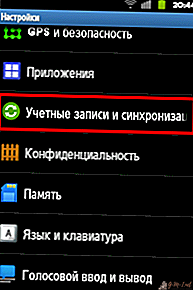
- ในกรณีของคอมพิวเตอร์แผนแตกต่างกันเล็กน้อย:
- ผ่านเมนูเริ่มไปที่ส่วน "ฮาร์ดแวร์และเสียง" จากนั้นไปที่รายการ "เสียง"

- จากรายการอุปกรณ์ที่เสนอที่มีเอาต์พุตเสียงให้ค้นหาอุปกรณ์ของคุณเอง
- หากคอมพิวเตอร์ไม่เห็นอาจเป็นไปได้ว่าขั้วต่อหรือการ์ดเสียงเสีย - ในกรณีนี้คุณควรขอความช่วยเหลือจากผู้เชี่ยวชาญการซ่อมแซมด้วยตนเองจะยิ่งทำให้สถานการณ์แย่ลงเท่านั้น
คำเตือน! คุณสามารถลองรีสตาร์ทคอมพิวเตอร์ของคุณหรือดาวน์โหลดการปรับปรุงระบบ หลังจากเปิดใช้งานแล้วให้ลองเชื่อมต่อหูฟังอีกครั้ง
การตั้งค่าเสียง
หลังจากที่คุณได้จำแนกสาเหตุที่เป็นไปได้ทั้งหมดของการแยกย่อยและคอมพิวเตอร์หรือโทรศัพท์รู้จักชุดหูฟังคุณควรอ้างอิงการตั้งค่าเสียง มันมักจะเกิดขึ้นว่าปัญหานี้แน่นอน การตั้งค่าอาจผิดไปได้หลายสาเหตุ: การอัพเดตการสลับอุปกรณ์โดยไม่ตั้งใจการโจมตีของไวรัสการเชื่อมต่อหูฟังอื่น ๆ
ไม่ว่าจะเกิดอะไรขึ้นคุณควรกำหนดค่า
- เหมือนก่อนหน้านี้ไปที่เมนูเสียงบนแผงควบคุม

- ในรายการที่เสนอให้เลือกตัวเลือกที่ต้องการแล้วคลิกด้วยปุ่มเมาส์ขวา
- หลังจากแสดงหน้าต่างพร้อมข้อมูลเกี่ยวกับอุปกรณ์ให้คลิกที่ปุ่ม "คุณสมบัติ"

- ในเมนูการตั้งค่า Windows ที่เปิดขึ้นปรับระดับเสียงแอมพลิจูดและคุณสมบัติอื่น ๆ ที่เป็นไปได้ - เปลี่ยนตัวบ่งชี้จนกระทั่งคุณได้ยินเสียง

หากวิธีนี้ไม่ช่วยแก้ปัญหาได้น่าจะเป็นความผิดปกติในแผงวงจรและไมโคร
ในกรณีส่วนใหญ่เมื่อไม่มีเสียงในหูฟังเมื่อเชื่อมต่อกับแล็ปท็อปเหตุผลนั้นคล้ายกับที่อธิบายไว้ข้างต้น อย่างไรก็ตามมีแหล่งที่มาของปัญหาอื่น ๆ ที่เป็นไปได้ขึ้นอยู่กับรุ่นและรุ่นของอุปกรณ์
เหล่านี้รวมถึงความเสียหายกับการ์ดเสียง แล็ปท็อปส่วนใหญ่มีแนวโน้มที่จะทำงานผิดปกตินี้ ในกรณีนี้คุณเพียงแค่ต้องแทนที่

คุณสมบัติที่น่าสนใจอีกอย่างคือหลักการทำงานของรุ่นต่าง ๆ ตัวอย่างเช่นมีรุ่นที่หลังจากปิดระบบจะสามารถรับรู้อุปกรณ์ทั้งหมดที่เกี่ยวข้องกับการทำงานและหลังจากเปิดสวิตช์ไม่ได้เปิดใช้งาน การแก้ปัญหานี้ค่อนข้างง่าย: คุณต้องถอดและต่อสายอีกครั้ง รุ่นอื่น ๆ อาจมีคุณสมบัติของตัวเอง ควรตรวจสอบกับผู้ผลิตหรือในคู่มือการใช้งาน

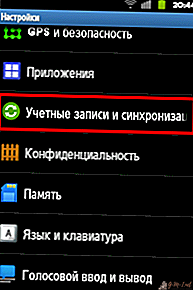
แสดงความคิดเห็นของคุณ